删除命令
当然你可以选择在插入模式中使用退格键(Backspace)或删除键(Delete)来删除光标前面或当前的字符。不过这样做挺麻烦的,因为你需要先通过方向键将光标调整到目标位置才行(h、j、k、l需要在普通模式才能使用,还记得吗?)。
我们曾经说过:”对于真正的 VIM 用户,插入模式根本不存在“。是的,回到普通模式去吧,那里有更广阔的天地,在那里可以大有作为的!

在普通模式下,删除单一字符可以用 x 命令。跟在插入模式按下 Delete 键一样,x 命令是删除光标指定的字符。
删除更多字符可以使用 d 命令!
更多删除命令
使用删除操作符 d 的删除命令的格式是 d motion
d 是 Delete(删除)的意思,motion 即指定要删除的对象,所以这个命令可以很灵活!
motion 其实是一些表示操作范围的指令,比如:
| 按键 | 含义 |
|---|---|
| 0 | 将光标定位到行首的位置 |
| ^ | 同上 |
| $ | 将光标定位到行尾的位置 |
| b | 将光标定位到光标所在单词的起始处 |
| e | 将光标定位到光标所在单词的结尾处 |
| w | 将光标定位到下一个单词的起始处(注意,是光标所在单词的下一个单词噢^_^) |
| gg | 将光标定位到文件的开头 |
| G | 将光标定位到文件的末尾 |
没错,使用上面这几个按键移动光标,比单纯多次点击 h、j、k、l 按键省心省力。
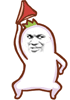
将 d 命令跟它们结合,无疑是雪上加霜……噢,不,是如虎添翼、珠联璧合、相得益彰!

| 按键 | 含义 |
|---|---|
| d0 | 删除光标从当前位置(不包含)到该行行首的所有字符 |
| d^ | 同上 |
| d$ | 删除从光标当前位置(包含)到该行行尾的所有字符 |
| db | 删除从光标当前位置(不包含)到单词起始处的所有字符 |
| de | 删除从光标当前位置(包含)到单词结尾处的所有字符 |
| dw | 删除从光标当前位置(包含)到下个单词起始处的所有字符 |
| dh | 删除光标前面一个字符 |
| dl | 删除光标指定的字符 |
| dj | 删除光标所在行以及下一行的所有字符 |
| dk | 删除光标所在行以及上一行的所有字符 |
| dd | 删除光标所在行的所有字符 |
| dgg | 删除光标所在行(包含)到文件开头的所有字符 |
| dG | 删除光标所在行(包含)到文件末尾的所有字符 |
不是说好了不刁难人嘛……

喂喂喂,亲,我说你别走啊,可以学会的啊!!!
其实你需要练习的就只是几个表示操作范围的命令就可以了,另外还有些规律可循的。
比如 0 和 ^ 两个是一样的,你随意记住一个即可;d0、db、dh 这类往前删除字符的命令,它们是不会删除光标所指定的字符;而删除方向是往后的则相反(d$、dw、dl),会将当前字符也一并删除。
另外 dh 和 dl 两个都只是删除一个字符,而 dj 和 dk 则是一次性删除两行,这是为什么呢?我们不妨可以来讨论下,小甲鱼个人认为是这样的:
大家看最后一个命令 dd(这个命令其实是最常用的,最常用的命令一般作者会设置为重复输入某个字符,这样输入速度会更快)

它表示当前行的所有字符,那也就是说我想删除下一行,只需要输入 jdd 即可,dj 命令就显得有点没那么必要了(作者可以良苦用心,尽量让每个按键都能够充分发挥最高效率的输入),因此 dj 就给设计成删除当前行以及下一行的所有字符(即 dj == dddd);dk 同理。
最后这个只是小甲鱼个人的瞎想臆测,欢迎提出不同意见。

数字的奥义
你以为这样就完了?
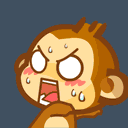
当然不,VIM 利用数字可以干老多的事儿了。比如普通模式下按一下 h 按键是将光标向左移动一格,而在其前面输入数字 3,即 3h 则是将光标向前移动 3 格,依此类推 3j 则是将光标向下移动三行,3w 则是将光标跳到三个单词后的开始位置……
同样的,d3h 表示删除光标前的 3 个字符,d3j 表示删除光标所在行以及下面 3 行的所有字符,而 d3w 则表示向后删除当前光标到后面第三个单词前的所有字符。
是不是很容易呢?

撤销和恢复命令
人总难免会做错事,尤其是在进行删除操作的时候。
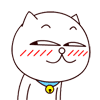
那一不小心……删错了……怎么办?
没关系,VIM 有后悔药提供:u 和 U
其中小写的 u 表示撤销最后一次修改;而大写的 U 表示撤销对整行的修改。
可是……我又后悔我吃了后悔药……怎么办?
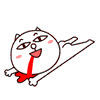
VIM 还是有办法!Ctrl + r 快捷键可以恢复撤销的内容!!
特大备注
最后,有一个件特大的事儿要跟大家说:这上面所有的“删除”操作并不是真的删除,它们事实上是存放在 VIM 的一个缓冲区(VIM 把它称之为寄存器)中,相当于 Windows 的剪切功能!!!

